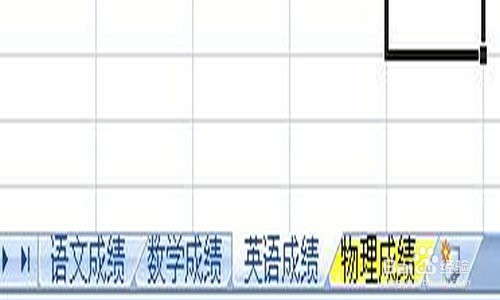1、首先,打开mi罕铞泱殳crosoft excel,在excel表格的左下角,你会发现系统默认给出的三个工作表,它们分别是sheet1,sheet2,sheet3,如果你觉得这三个工作表不够用,就可以用下面的方法添加更多的工作表。在任意一个工作表上单击鼠标右键,然后单击”插入“。

2、在”插入“对话框中,有四个选项,分别是“工作表”、“图表”、MSexcel 4.0宏表和“MSexcel 5.0对话框”,在这里,选择”工作表“,然后再单击“确定”。

3、这样,在工作表sheet1,sheet2,sheet3这一行中又多了一个新的工作表“sheet4",sheet4"就是被新插入进来的工作表。如图:

4、我们还可以根据需要对这几个四个工作表进行重命名。我先对sheet1进行重命名,在sheet1上单击右键,选择“重命名”就可以sheet1进行重命名,在这里,我将sheet1命名为“语文成绩”。
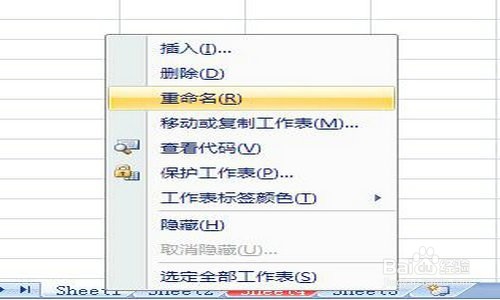

5、用同样的方法对sheet2、sheet3、sheet4进行重命名,在这些工作表上单击右键,选择重命名,我依次将这些工作表命名为数学成绩、英语成绩、物理成绩。
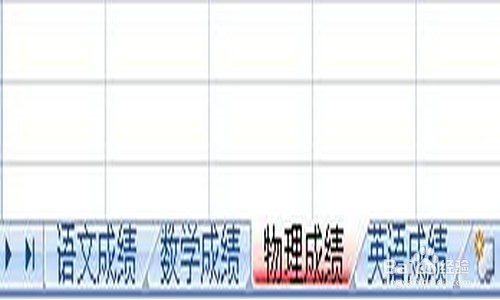
6、如果你对这四个工作表的排列顺序不是太满意,也可以单击任意一个工作表,按住鼠标左键不动,将其拖动到你想要的位置。在这里,我经过任意拖动,将这四个工作表按语文成绩、剞麽苍足数学成绩、英语成绩、和物理成绩的顺序排列。